|
5、复制图层,改变图层混合模式为“滤色”,将不透明度改为:40%,效果如下图。
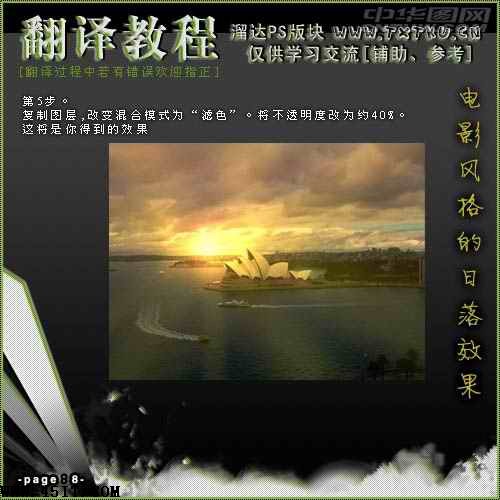 如果觉得图片有点暗,可以重复一遍,再适当调整不透明度。
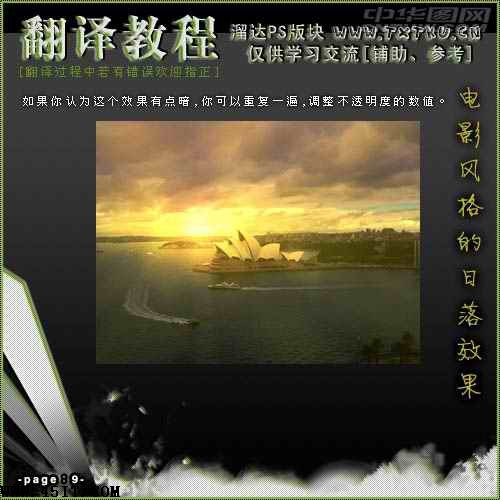 使用相同的笔刷,颜色:#ffe01a,不透明度为:10%左右,在地平线上开始涂抹。为了使效果更自然,你可以使用橡皮擦工具,针对主体建筑商的光进行擦除。 6、我们现在要去修复蓝色部分。
 用套索工具,选出下图所示的选区,羽化2个像素,复制到新的图层,移到蓝色色块的上面。效果如下图。
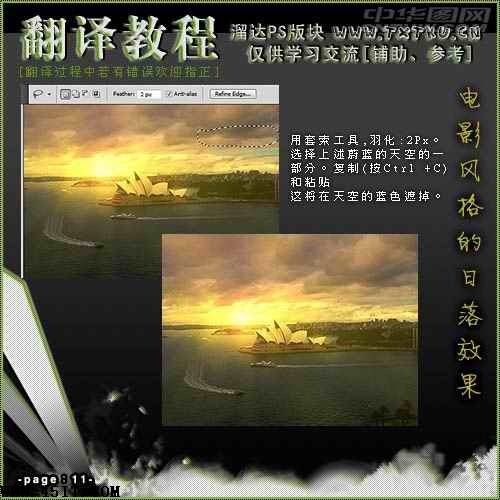 最后,用取消和色彩平衡调整一下整体颜色,完成最终效果。
 最终效果:
 |
|
5、复制图层,改变图层混合模式为“滤色”,将不透明度改为:40%,效果如下图。
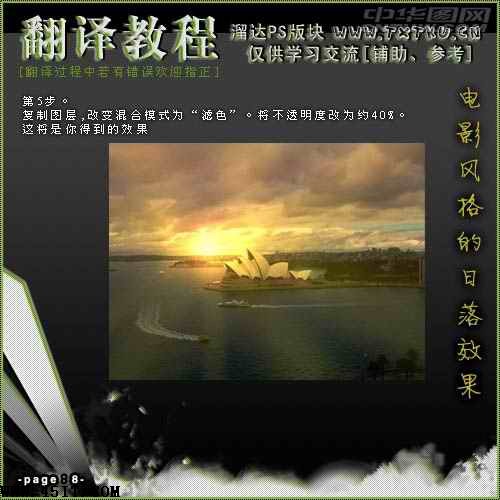 如果觉得图片有点暗,可以重复一遍,再适当调整不透明度。
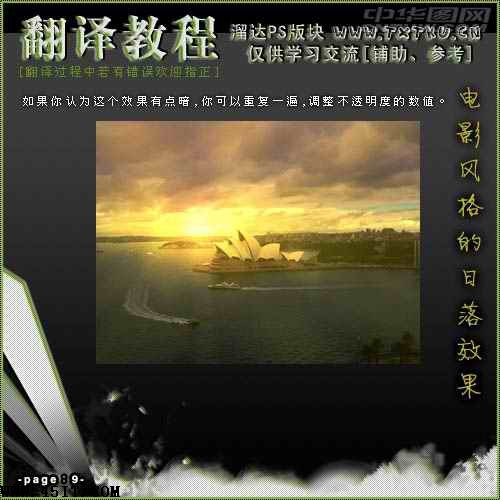 使用相同的笔刷,颜色:#ffe01a,不透明度为:10%左右,在地平线上开始涂抹。为了使效果更自然,你可以使用橡皮擦工具,针对主体建筑商的光进行擦除。 6、我们现在要去修复蓝色部分。
 用套索工具,选出下图所示的选区,羽化2个像素,复制到新的图层,移到蓝色色块的上面。效果如下图。
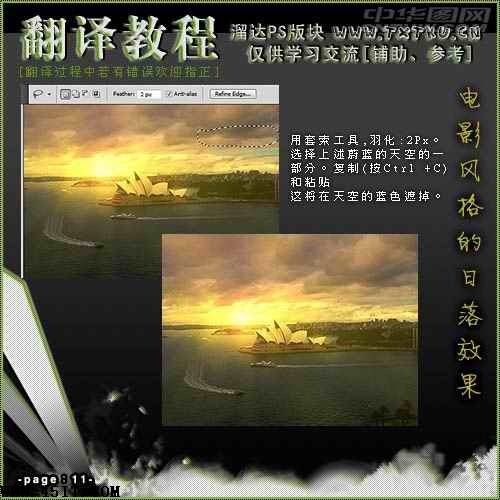 最后,用取消和色彩平衡调整一下整体颜色,完成最终效果。
 最终效果:
 |
在我上次去法国外拍的时候,曾经在某晚的博客中贴出这样一张气派很大的天空之城圣雷米...
在学习PS的过程中,经常会遇到一些专业术语,下面我们来对一些PS常用的、并且比较难理...
最终效果 花了两天时间弄完,耐心已经消耗完了,囧。希望能帮到新手,看完有兴趣的也...
商业图片修片是非常苛刻的,就连细小的毛孔都要力求清晰。因此掌握一套行之有效的方法...
卡通人物虽然没有鼠绘真人那么复杂。不过还是需要一定功底和经验的。需要了解人物各部...